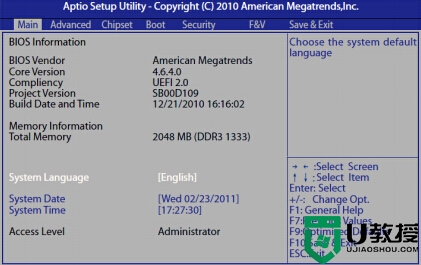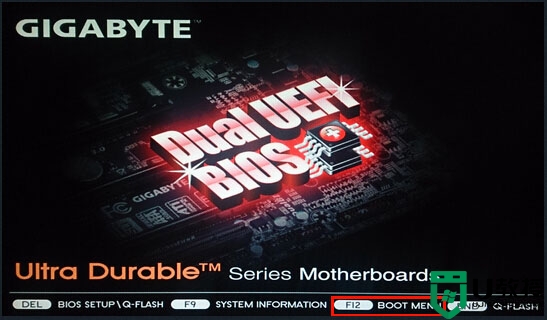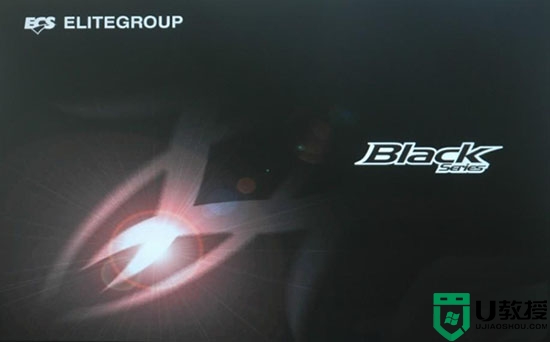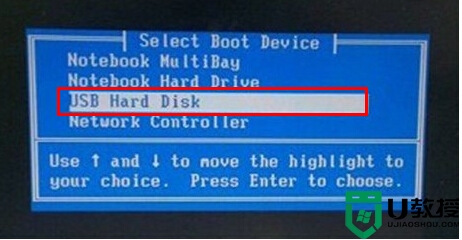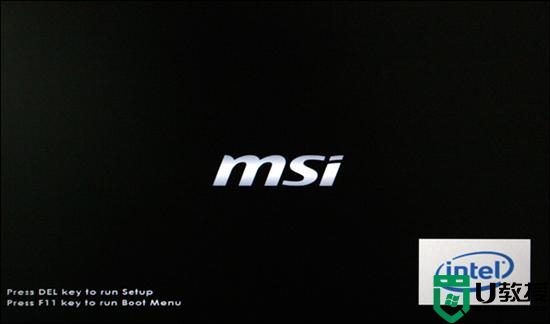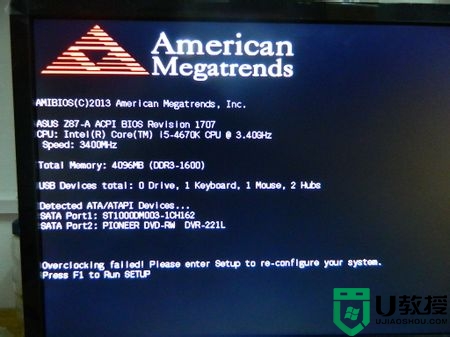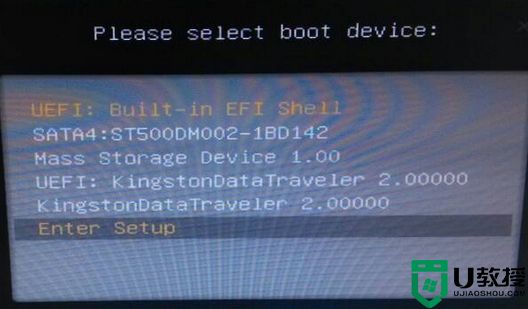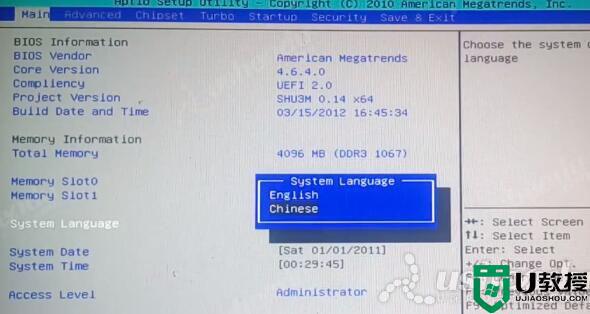翔升主板台式机BIOS设置U盘启动教程
时间:2015-07-03作者:ujiaoshou
在没有系统光盘时我们只需要使用U教授将U盘制作成U盘启动盘,再将系统启动项设置为U盘启动就能很方便的使用U盘安装系统,不过不少用户对如何设置U盘启动并不了解,那么接下来小编就以翔升主板为例介绍下在BIOS设置U盘启动的方法。
设置教程:
1、将U教授启动盘插入到主机USB接口,启动电脑;
2、在出现开机画面时,迅速按下Del键进入BIOS设置窗口;

3、使用↔方向键切换到Boot,再按↕方向键选中“Boot Option #1”,按下回车键;
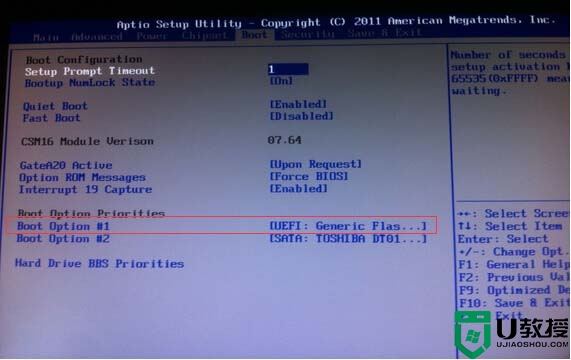
4、在弹出的启动项选择窗口中,选择U盘启动项Generic Flash Disk,按回车确认;
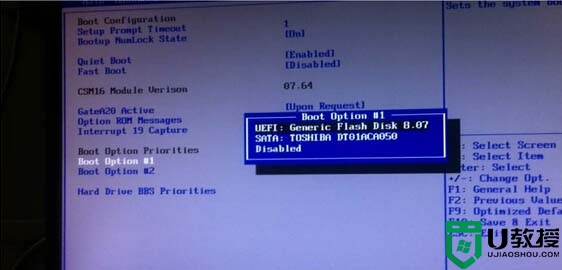
5、移动光标选中Hard Drive BBS Priortites,按回车键进入,选中Boot Option #1,按回车键选中U盘启动项Generic Flash Disk,再次按回车键确认;
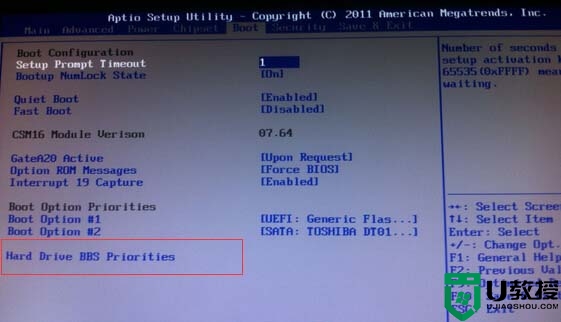
6、按F10键保存修改退出,如果F10不能保存,尝试按F4键。
这样,我们就成功将电脑设置成开机U盘启动,系统启动之后就能进入到U教授主菜单进行安装系统操作,翔升主板台式机BIOS设置U盘启动教程就分享到这边,有需要的用户可以按照上述步骤进行操作。